win7主屏幕与扩展互换如何操作 win7扩展屏幕怎么切换主屏幕
更新时间:2024-01-12 14:27:11作者:jkai
win7作为广泛使用的操作系统,其多屏幕支持功能对于我们的日常工作和娱乐提供了很大的便利。然而,有时我们在使用过程中可能会遇到扩展屏幕切换主屏幕的问题,我们很多小伙伴都不知道win7主屏幕与扩展互换如何操作,今天小编就给大家介绍一下win7扩展屏幕怎么切换主屏幕,快来一起看看吧。
方法如下:
1、打开电脑,按下win+p快捷键,弹出投影窗口。
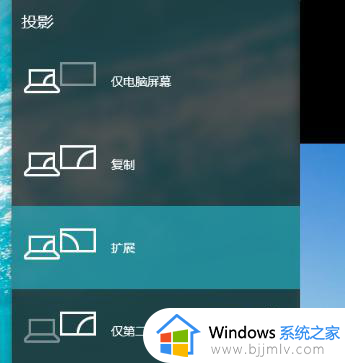
2、这个时候我们就可以选择第二个显示屏是扩展还是复制,复制就是两个屏幕显示相同的内容。扩展是将第二个显示屏作为第一个显示的加大。
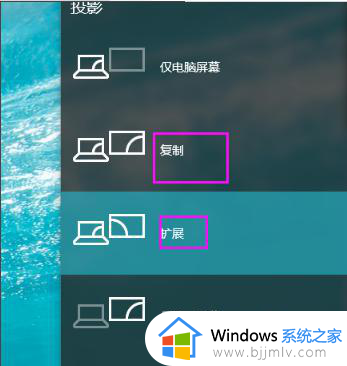
3、设置好之后我们在桌面的空白处鼠标右键点击它找到屏幕分辨率打开。
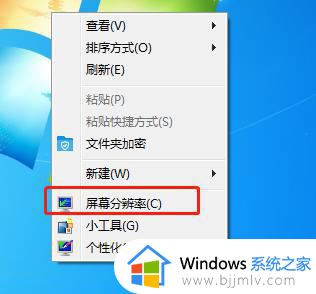
4、这个时候我们就能看到两个显示器的标志了,我们单击显示器1或者2,设置好他们的屏幕分辨率。
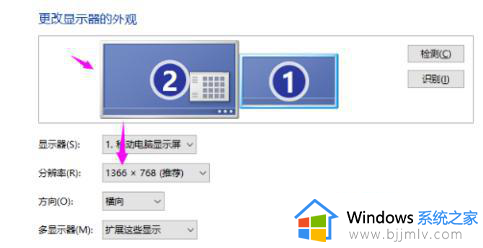
5、设置好屏幕分辨率之后哦我们单击显示器的数字编号,然后勾选一个成为主显示器,就可以了。
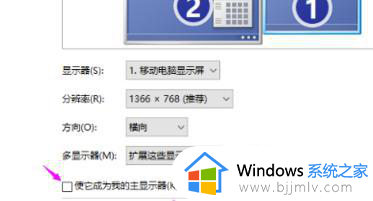
以上全部内容就是小编带给大家的win7扩展屏幕切换主屏幕方法详细内容分享啦,不知道怎么操作的小伙伴就快点跟着小编一起来看看吧,希望本文可以帮助到大家。
win7主屏幕与扩展互换如何操作 win7扩展屏幕怎么切换主屏幕相关教程
- win7屏幕复制与扩展的切换方法 win7屏幕复制与扩展切换怎么设置
- win7如何扩展屏幕 win7电脑扩展屏幕怎么操作
- win7屏幕扩展检测不到屏幕怎么办 win7扩展屏幕识别不到屏幕如何处理
- win7主副屏幕怎么切换 win7电脑怎么设置主副屏
- win7屏幕扩展快捷键怎么操作 win7一台主机2个显示器分屏教程
- win7多屏幕切换屏幕快捷键是什么 win7电脑多屏幕怎么快速切换屏幕
- win7切屏幕快捷键有哪些 win7切换屏幕快捷键是什么
- win7系统怎么扩展c盘 win7电脑扩展c盘怎么操作
- win7拓展屏幕怎么设置 win7系统拓展副屏设置方法
- win7电脑怎么切换复制和扩展 win7电脑复制模式和扩展模式怎么设置
- win7系统如何设置开机问候语 win7电脑怎么设置开机问候语
- windows 7怎么升级为windows 11 win7如何升级到windows11系统
- 惠普电脑win10改win7 bios设置方法 hp电脑win10改win7怎么设置bios
- 惠普打印机win7驱动安装教程 win7惠普打印机驱动怎么安装
- 华为手机投屏到电脑win7的方法 华为手机怎么投屏到win7系统电脑上
- win7如何设置每天定时关机 win7设置每天定时关机命令方法
win7系统教程推荐
- 1 windows 7怎么升级为windows 11 win7如何升级到windows11系统
- 2 华为手机投屏到电脑win7的方法 华为手机怎么投屏到win7系统电脑上
- 3 win7如何更改文件类型 win7怎样更改文件类型
- 4 红色警戒win7黑屏怎么解决 win7红警进去黑屏的解决办法
- 5 win7如何查看剪贴板全部记录 win7怎么看剪贴板历史记录
- 6 win7开机蓝屏0x0000005a怎么办 win7蓝屏0x000000a5的解决方法
- 7 win7 msvcr110.dll丢失的解决方法 win7 msvcr110.dll丢失怎样修复
- 8 0x000003e3解决共享打印机win7的步骤 win7打印机共享错误0x000003e如何解决
- 9 win7没网如何安装网卡驱动 win7没有网络怎么安装网卡驱动
- 10 电脑怎么设置自动保存文件win7 win7电脑设置自动保存文档的方法
win7系统推荐
- 1 雨林木风ghost win7 64位优化稳定版下载v2024.07
- 2 惠普笔记本ghost win7 64位最新纯净版下载v2024.07
- 3 深度技术ghost win7 32位稳定精简版下载v2024.07
- 4 深度技术ghost win7 64位装机纯净版下载v2024.07
- 5 电脑公司ghost win7 64位中文专业版下载v2024.07
- 6 大地系统ghost win7 32位全新快速安装版下载v2024.07
- 7 电脑公司ghost win7 64位全新旗舰版下载v2024.07
- 8 雨林木风ghost win7 64位官网专业版下载v2024.06
- 9 深度技术ghost win7 32位万能纯净版下载v2024.06
- 10 联想笔记本ghost win7 32位永久免激活版下载v2024.06